Jak zarządzać wieloma kontami na Instagramie?
Instagram to popularna sieć społecznościowa dla udostępnianie zdjęć i filmów, ale nie wszystkie zdjęcia i filmy należą do tego samego konta. Jeśli chcesz trzymać się tematu i kierować reklamy do konkretnych obserwujących, rozważ utworzenie wielu kont na Instagramie.
W tym artykule opisano, jak tworzyć dodatkowe konta na Instagramie w aplikacji i witrynie internetowej, a także przełączać się między kontami, publikować na wielu kontach jednocześnie i nie tylko.
Po co tworzyć wiele kont na Instagramie?
Potrzebujesz wielu kont na Instagramie, jeśli:
- Chcesz zachować swoje konto osobiste prywatny podczas publicznego udostępniania innych treści.
- Masz już konto osobiste i chcesz założyć nowe dla firmy lub marki.
- Masz treści o określonych zainteresowaniach, które chcesz udostępniać niezależnie od konta osobistego, takie jak fotografia, samouczki makijażu, moda, rysunek lub fitness.
Posiadanie wielu kont połączonych z aplikacją Instagram ułatwia przełączanie się między kontami i regularne sprawdzanie ich przez cały dzień.
Do aplikacji Instagram możesz dodać maksymalnie pięć kont na Instagramie.
Jak utworzyć kolejne konto w aplikacji Instagram
Po dodaniu konta na Instagramie do aplikacji pozostajesz zalogowany na wszystkich swoich kontach na Instagramie, dopóki nie wylogujesz się ręcznie.
Poniższe instrukcje można wykonać zarówno w przypadku aplikacji Instagram na iOS, jak i aplikacji Instagram na Androida. Obrazy są dostarczane z aplikacji na iOS.
Otwórz aplikację Instagram na swoim urządzeniu mobilnym i zaloguj się na jedno ze swoich kont.
Stuknij w Profil Ikona.
Stuknij w Menu Ikona.
-
Wybierz Ustawienia.
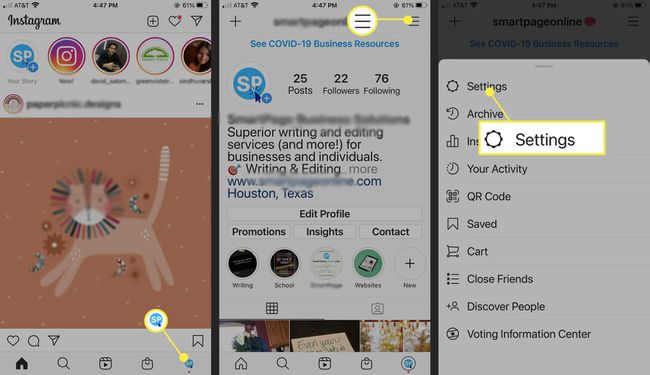
Przewiń w dół do Logowania sekcja i dotknij Dodaj konto.
-
Wybierz Stwórz nowe konto i wprowadź wymagane informacje.

Po pomyślnym zalogowaniu się na nowe konto aplikacja Instagram automatycznie się na nie przełączy. Nie martw się — nadal jesteś zalogowany na swoje pierwotne konto.
Jeśli korzystasz z aplikacji Instagram na więcej niż jednym urządzeniu mobilnym, musisz dodać swoje konta do każdego urządzenia osobno.
Jak przełączać się między wieloma kontami na Instagramie w aplikacji?
Teraz, gdy dodałeś co najmniej jeszcze jedno konto do aplikacji Instagram, oto jak przełączać się między kontami:
Dotknij swojego Profil Ikona.
U góry ekranu dotknij trzy kropki obok nazwy konta.
-
Wybierz swoje drugie konto.

Z tego menu można dodać więcej kont. Uzyskiwać Dodaj konto aby dodać kolejne konto na Instagramie.
Jak utworzyć kolejne konto na Instagramie w witrynie?
Aby utworzyć dodatkowe konto na Instagramie z przeglądarki internetowej, wyloguj się z Instagrama. Jeśli korzystasz z przeglądarki internetowej z włączoną obsługą plików cookie dla witryny Instagram (takiej jak Google Chrome), główna strona logowania Instagram zapamiętuje Twoje dane logowania do wszystkich kont.
Nawigować do Instagram.com i zaloguj się na swoje konto.
-
Kliknij Profil w prawym górnym rogu ekranu.
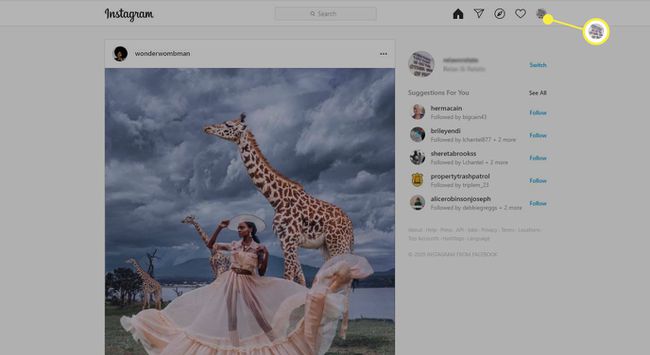
-
Wybierz Wyloguj w rozwijanym menu.
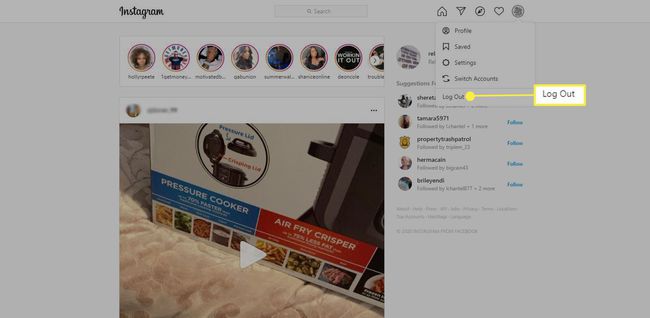
-
Wybierz Zapisać się aby utworzyć nowe konto.
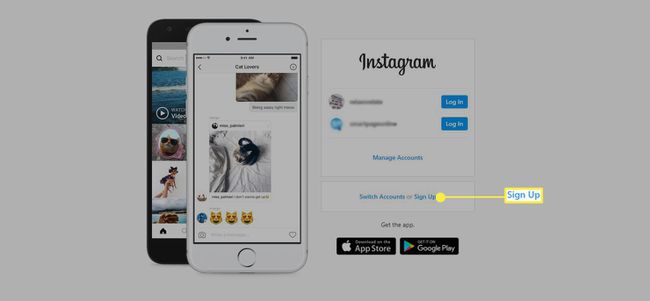
-
Wprowadź wymagania, aby utwórz nowe konto na Instagramie. Masz również możliwość zalogowania się przez Facebooka.
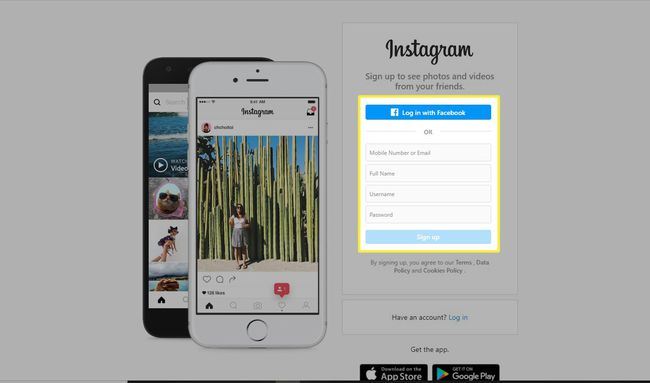
Jak przełączać się między wieloma kontami na Instagramie w Internecie?
Możesz przełączać się między kontami na Instagramie w przeglądarce internetowej, takiej jak Google Chrome, który zapamiętuje Twoje dane logowania poprzez ciasteczka.
Przejdź do Instagrama w przeglądarce internetowej i zaloguj się na swoje konto.
-
Wybierz Profil w prawym górnym rogu.

-
Wybierać Przełącz konto w rozwijanym menu.

Wysyłanie na wiele kont Instagram jednocześnie
Jeśli chcesz udostępnij post na więcej niż jednym koncie naraz, możesz to zrobić w aplikacji Instagram. Przed wysłaniem zlokalizuj Opublikuj na innych kontach sekcji i dotknij wł./wył. przełącz obok kont na Instagramie, na które chcesz publikować.
Kliknij Udział w prawym górnym rogu. Możesz także udostępnić wpis innym połączone platformy mediów społecznościowych włączając te konta.
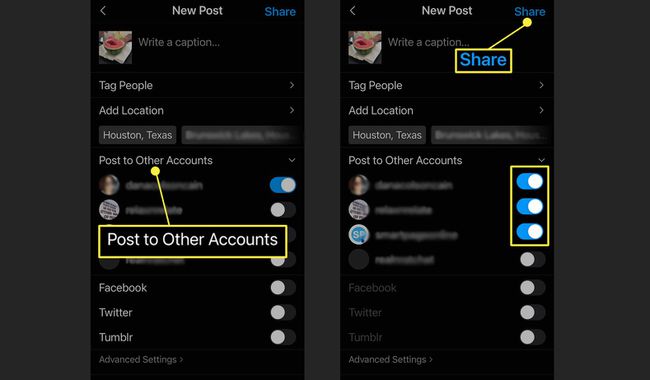
Jeśli publikujesz na wielu kontach, nie możesz publikować w innych sieciach społecznościowych (takich jak Facebook, Twitter i Tumbler), chyba że konto na Instagramie, na które publikujesz, jest powiązane z Twoim innym serwisem społecznościowym rachunki.
Zarządzaj powiadomieniami dla wielu kont na Instagramie
Aby włączyć Instagram powiadomienia włącz lub wyłącz, aby otrzymywać tylko te powiadomienia, które chcesz:
Stuknij w Profil Ikona.
Wybierz Menu Ikona.
-
Uzyskiwać Ustawienia.
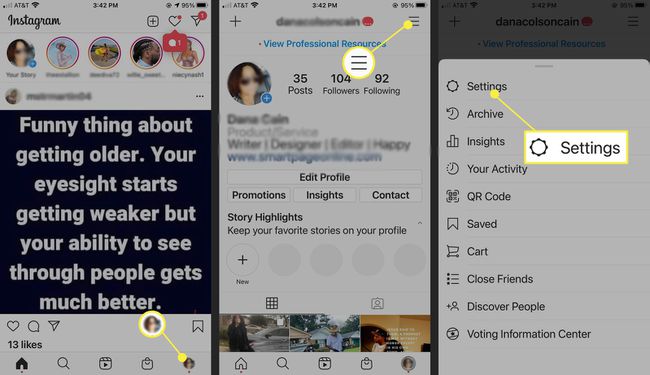
-
Wybierz Powiadomienia w rozwijanym menu. Możesz wstrzymać wszystkie powiadomienia lub otrzymywać powiadomienia o:
- Posty, historie i komentarze.
- Obserwujący i obserwujący.
- Bezpośrednie wiadomości.
- Żyć i Telewizja na Instagramie.
- Z Instagrama.
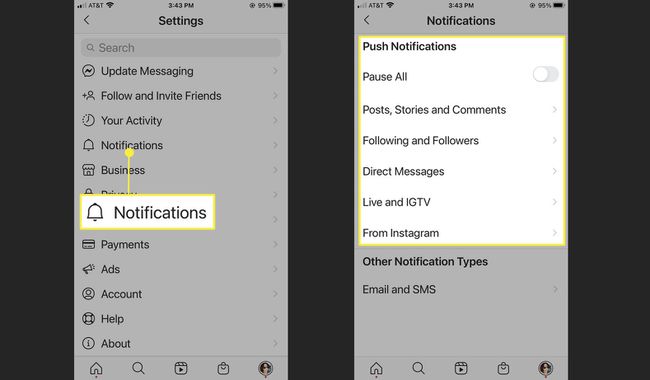
Powtórz kroki od 1 do 4 dla każdego konta na Instagramie.
Wyloguj się z wielu kont na Instagramie
Możesz wylogować się z dowolnego z połączonych kont osobno lub wszystkich naraz w aplikacji Instagram.
Dotknij swojego profil obraz.
Wybierz Menu Ikona.
-
Uzyskiwać Ustawienia.

Przewiń w dół do Logowania sekcja i wybierz Wyloguj.
-
Wybierz konta, z których chcesz się wylogować i dotknij Wyloguj u dołu ekranu.
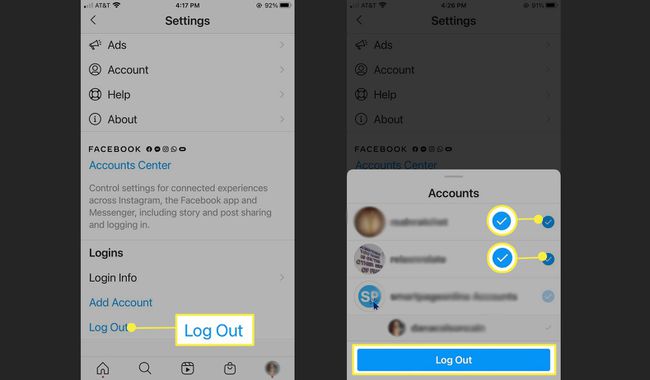
Wylogowanie odłącza konta od aplikacji. Konta te nie pojawiają się już na liście kont po dotknięciu swojej nazwy użytkownika na karcie profilu.
